Mainos
 Siitä lähtien, kun iOS 4.2 on ilmestynyt, iOS-laitteen käyttäjillä on ollut mahdollisuus käyttää AirPlay-ohjelmaa median suoratoistoon laitteestaan muihin koneisiin jaetun wi-fi-yhteyden kautta. Macilla on useita AirPlay-asiakkaita, mutta he ovat Windows käyttäjä Olen etsinyt ratkaisua, joka virtaa mediaa omasta iPad Windows-tietokoneelleni. Lopulta löysin Air Stream Media Player.
Siitä lähtien, kun iOS 4.2 on ilmestynyt, iOS-laitteen käyttäjillä on ollut mahdollisuus käyttää AirPlay-ohjelmaa median suoratoistoon laitteestaan muihin koneisiin jaetun wi-fi-yhteyden kautta. Macilla on useita AirPlay-asiakkaita, mutta he ovat Windows käyttäjä Olen etsinyt ratkaisua, joka virtaa mediaa omasta iPad Windows-tietokoneelleni. Lopulta löysin Air Stream Media Player.
Air Stream Media Player antaa sinun lähettää sekä kuvia että videoita iPadista, iPhonesta tai iPod Touchista (iOS 4.2 tai uudempi) Windows-koneellesi. Tämä tarkoittaa, että jos haluat näyttää ystävällesi viimeisen matkasi kuvia, sinun ei tarvitse kytkeä laitetta tietokoneelleen ja käydä läpi seuraavan pitkän prosessin, mutta suoratoista kuvat vain ystäväsi kanssa tietokone. Ei johtoja, ei odota. Tarvitset vain jaetun wi-fi-verkon.
Huomaa, että sovelluksen kehittäjät eivät ole vielä tehneet muutoksia iOS 4.3 -käyttöjärjestelmään, joten jotkut ominaisuudet eivät ehkä toimi niin hyvin. Päivitys on tulossa, ja toivottavasti se ilmestyy pian.
Asettaa
Ennen kuin asennat, varmista, että .NET 3.5 (tai uudempi) ja Bonjour on asennettu. Sovellus ei toimi ilman näitä. Air Stream Media Playerin asentaminen vie käytännössä sekuntia. ladata ZIP-tiedosto verkkosivustolta, purkaa se ja suorita EXE-tiedosto. Se siitä. Kun suoritat valokuvia, videoita tai jopa YouTubea iPadillasi, saat nyt mahdollisuuden suoratoistaa tietokoneellesi.
Itse ohjelmalla on useita vaihtoehtoja. Videoiden suoratoisto edellyttää, että QuickTime on asennettu. Jos sinulla on Windows 7, voit myös antaa ohjelman käyttää Windows Media Playeriä. Tämä saattaa toimia tai ei, asennetuista koodekeista riippuen. Sinulla on yleensä parempi käyttää QuickTimea.
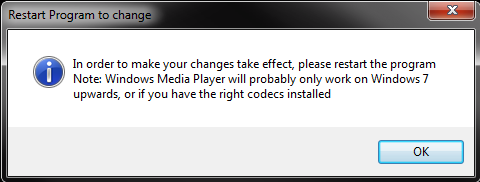
Voit myös asettaa ohjelman aloittamaan videoiden suoratoiston automaattisesti koko näytössä. Ohjelma pienenee lokeroon, joten voit odottaa sitä koko ajan. Kun päätät suoratoistaa jotain, se aukeaa koko näytössä ja näyttää videosi.

Videot
Voit suoratoistaa videoita käynnistämällä YouTube tai videot iPadillasi (tämä ei toiminut muiden videosoittimien kanssa). Näet nyt AirPlay-kuvakkeen video-ohjaimien vieressä. Kaikkien jaetun wi-fi-tietokoneiden, joihin ohjelma on asennettu, pitäisi nyt näkyä luettelossa. Valitse tietokone, johon haluat suoratoistaa videosi.
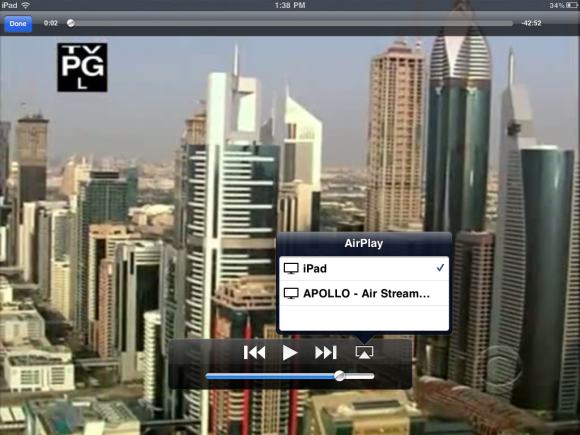
Kun aloitat suoratoiston, laite näyttää tältä:
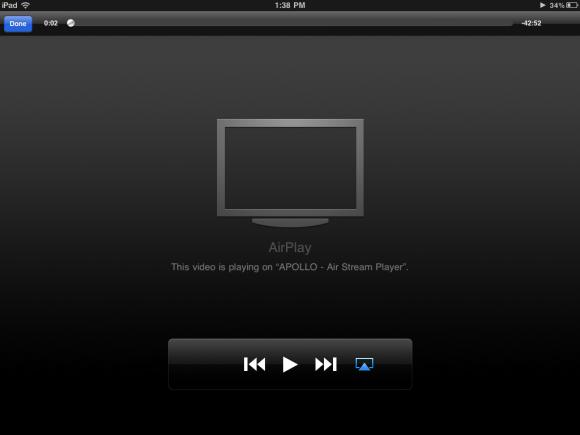
Valitettavasti jo iPadillani (iOS 4.3.5) olleiden videoiden suoratoisto ei toiminut kovin hyvin. Tämä saattaa toimia paremmin laitteessa, jossa todella on kamera ja joka voi tallentaa omia videoitaan. Se voi olla myös iOS 4.3 -ongelma, joten pidän Air Stream Media Playerin uutta versiota tiukasti.
Videoiden suoratoisto YouTubesta toimi kuitenkin viehätyksenä. Tämä tapahtui sekä Windows Media Player -tilassa että tavallisessa tilassa. Etsi YouTube-sivustolta vain haluamasi tiedot ja suoratoista se heti tietokoneellesi. Tämä on hieno ominaisuus, mutta ei tietenkään ole yhtä hyödyllinen kuin itse laitteessa olevien videoiden suoratoisto.
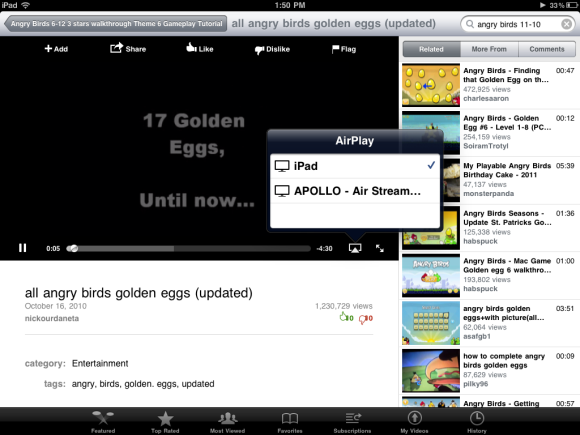
Toinen ero tavallisen tilan ja Windows Media Playerin välillä on tietokoneellasi olevat säätimet. Normaalitilassa Air Stream Media Player -sovelluksessa ei ole video-ohjaimia, ja voit ohjata videota vain laitteesta. Kun siirryt Windows Media Playeriin, saat ohjaimet itse tietokoneessa. Tämä on aika kätevää.
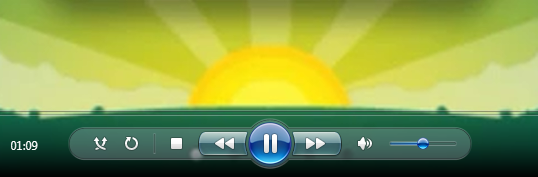
kuvat
Air Stream Media Player on myös todella hyödyllinen kuvien suoratoistoon. Käynnistä Valokuvat laitteellasi ja napauta AirPlay-kuvaketta suoratoistaa kuvat. Tähän on kaksi tapaa. Voit selata kuvia manuaalisesti laitteellasi ja katsella niiden muutosta tietokoneella vastaavasti tai voit valita Diaesitys-tilan. Jälkimmäisessä voit laittaa laitteen sivuun ja vain katsella ohjelmaa tietokoneellasi.

Kuvien suoratoisto toimi hyvin iPadillani, mutta oli vähän hidasta. Kun kävit kuvia läpi manuaalisesti, uuden kuvan päivittäminen tietokoneelle kesti useita sekunteja. Silti nopea ja helppo tapa näyttää kuvia ystävillesi, etenkin jos laitteesi on iPhone tai iPod Touch ja tunnet kuvasi ansaitsevan suuremman näytön.
Toinen kätevä vaihtoehto - voit tallentaa minkä tahansa tietokoneellasi katseleman kuvan. Tämän avulla voit siirtää kuvia helposti laitteesta tietokoneellesi. On olemassa parempia tapoja tehdä se, jos haluat siirtää tietysti kokonaisen kansion kuvia, mutta jos katsot vain kuvia ja haluat tallentaa yhden täällä, se on todella hyödyllinen.
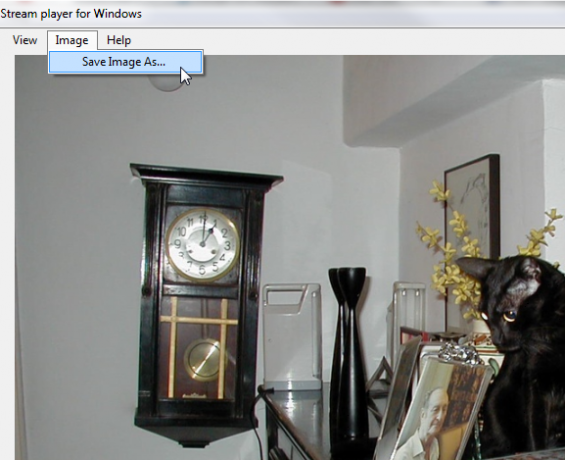
Bottom Line
Olin melko pettynyt siihen, että Air Stream ei pystynyt virtauttamaan videotiedostojani. Toivon kuitenkin, että tämä oli enemmän ongelma puolellani. Pidän yleensä Air Stream Media Playeristä ja pidän sen ehdottomasti asennettuna tietokoneelleni nyt. Jos haluat suoratoistaa mediaa tietokoneeltasi iOS-laitteellesi, tarkista Kuinka suoratoistaa musiikkia ja videoita iPhoneen, iPod Touchiin tai iPadiin Mac- tai Windows-tietokoneesta Kuinka suoratoistaa musiikkia ja videoita iPhoneen, iPod Touchiin tai iPadiin Mac- tai Windows-tietokoneesta [iOS]Ongelma, jonka kohtasin vastaanottaessani iPhoneni, oli kyvyttömyys suoratoistaa melko hyvin organisoitun musiikki- ja videokokoelmasi suoraan uuteen laitteeseen. En käytä iTunesia muuta kuin omalla ... Lue lisää .
Toimiiko Air Stream paremmin sinulle? Tiedätkö toisen Windowsin paremman AirPlay-asiakkaan? Jaa ne kommentteihin.
Kuvaluotto: Shutterstock
Yaara (@ylancet) on freelance-kirjoittaja, tech-bloggaaja ja suklaan rakastaja, joka on myös biologi ja kokopäiväinen nörtti.

